Si të shkruani shënime në OneNote 2013 në Android

Mësoni si të shkruani shënime në OneNote 2013 në Android me krijimin, hapjen dhe regjistrimin e shënimeve. Aplikoni strategji efektive për menaxhimin e shënimeve tuaja.
Ju mund të printoni ditarin tuaj (ose pjesë të tij) për të parë aktivitetet e fundit ose të ardhshme. Ngjiteni në mur ku mund ta shikoni shpesh. Disa njerëz thjesht nuk marrin një pamje të plotë nga informacioni në një ekran. Ata ende duan të shtypin punën e tyre në letër për të parë se çfarë kanë bërë.
Për të printuar ditarin tuaj, ndiqni këto hapa:
Me Ditarin të hapur, klikoni hyrjet që dëshironi të printoni.
Nëse nuk zgjidhni asgjë, printoni të gjithë listën. Gjithashtu, nëse përdorni një nga pamjet - Kohëzgjatja, Lista e hyrjeve, Thirrjet telefonike ose 7 ditët e fundit - ose madje krijoni pamjen tuaj duke grupuar, renditur ose filtruar, ajo që shihni është ajo që printoni.
Klikoni në skedën File dhe zgjidhni Print (ose shtypni Ctrl + P).
Shfaqet kutia e dialogut Print.
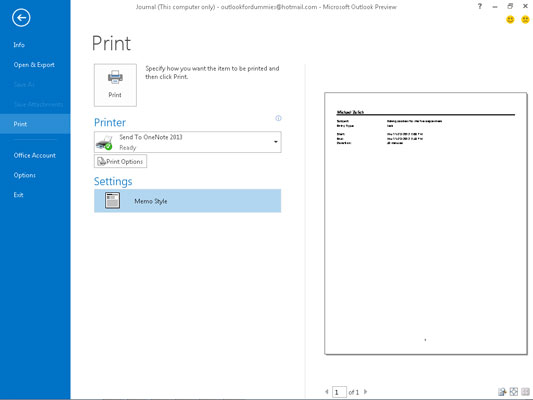
Meqë ra fjala, Memo është stili i vetëm i printimit. Stili i shënimeve printon përmbajtjen e shënimeve të ditarit tuaj, me secilin artikull që shfaqet si një shënim i veçantë.
Klikoni butonin Print.
Lista e shënimeve të zgjedhura të ditarit printohet. Lista e printuar nuk do të ngjitet në mur për ju, megjithatë, nëse nuk e vendosni atje.
Mësoni si të shkruani shënime në OneNote 2013 në Android me krijimin, hapjen dhe regjistrimin e shënimeve. Aplikoni strategji efektive për menaxhimin e shënimeve tuaja.
Mësoni si të formatoni numrat në një varg teksti në Excel për të përfshirë informacione të sakta dhe tërheqëse për raportet tuaja.
Në Excel 2010, fshini të dhënat apo formatin e qelizave lehtësisht me disa metoda të thjeshta. Mësoni si të menaxhoni përmbajtjen e qelizave me opsione të ndryshme.
Zhvilloni aftësitë tuaja në formatimin e elementeve të grafikut në Excel 2007 përmes metodave të thjeshta dhe efikase.
Mësoni se si të rreshtoni dhe justifikoni tekstin në Word 2010 me opsione të ndryshme rreshtimi dhe justifikimi për të përmirësuar formatimin e dokumenteve tuaja.
Mësoni si të krijoni makro në Excel 2019 për të automatizuar komandat dhe thjeshtuar detyrat tuaja.
Mënyra vizuale dhe e shpejtë për të vendosur një ndalesë skedash në Word 2016 është përdorimi i vizores. Zbulo disa këshilla dhe truke për përdorimin e skedave në këtë program.
Mësoni si të formula boshtet X dhe Y në Excel 2007, duke përfshirë mundësitë e ndryshimit të formatimeve për grafikët e ndryshëm.
Eksploroni se si Excel mund t
Mësoni se si të përdorni veçorinë Find and Replace të Excel 2007 për të gjetur dhe zëvendësuar të dhëna në mënyrë efikase. Kjo udhëzues është e përshtatshme për të gjithë përdoruesit që dëshirojnë të rrisin produktivitetin e tyre.







